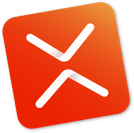

wps mac版2025最新版v6.2.2 官方正式版中文 / 3.9M
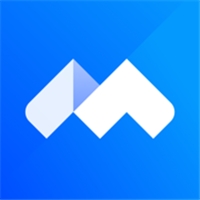
腾讯会议mac版v3.21.3.428官方版中文 / 178.6M

微信企业版mac版v4.1.10.90772 官方最新版中文 / 542.2M

纷享逍客Mac版v2.0.12 官方最新版中文 / 78.3M

mac PDF文档编辑器(Wondershare PDF Editor英文 / 24.3M

苹果PDF转换工具(Wondershare PDF Converte中文 / 107.9M
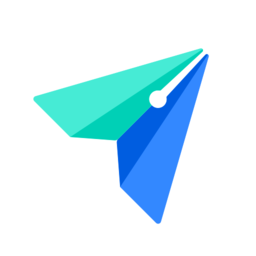
飞书客户端 for mac版v5.29.5 官方版中文 / 314M

有道云笔记mac版2025最新版V7.2.5中文 / 145.9M
Xmind Zen for mac是一款为mac用户提供的思维导图软件,这款软件是Xmind的升级版,新版本界面有很大的优化,将原来老版本跟不上时代的ui彻底替换,现在不仅功能强大,颜值也是相当的高。
深色界面
相比于浅色界面,深色界面能让你更轻松地集中注意力。在暗处可以让屏幕不那么亮眼,减缓视觉疲劳,更专注于思维导图的绘制。目前深色界面已适配贴纸、预览、操作面板等所有界面。

大纲视图
思维导图中的大纲视图巧妙结合了发散性思考,提供了一种组织和架构思维的新方式,有效帮助大脑思考和解决问题。

ZEN 模式
ZEN 模式让你专注于思维导图本身。在 ZEN 模式下,你可以集中火力,全神贯注地进行思维的发散和整理,得出更好的解决方案。

丰富的主题元素
可以通过添加标记、标签、超链接、附件、主题链接、笔记等丰富的主题元素来表达多元的信息结构。

多种结构和主题
我们在导图中提供鱼骨图、矩阵图、时间轴、组织结构图等来丰富你的思维结构。更有六边形、胶囊形、圆形等不同主题形状来强调你的想法。
多种配色组合
6 组美轮美奂的配色组合,给你的导图增添更多色彩。轻松点击开启彩虹分支,就可以让你的导图变得更多彩起来。
如果自由地对主题进行布局?
自由布局分支主题
备注:上述操作仅在默认结构下有效。
复制主题
将主题转化为自由主题,并任意移动
主题重叠
从菜单中点击 “编辑 - 首选项 - 思维图”
勾选 “允许主题重叠”
通过“ Shift 键/ Alt 键”移动主题,实现主题重叠
按住 Shift 键.
将目标主题拖拽之目标位置
释放 Shift 键.
按住 Ctrl 键.
将目标主题拖拽至目标位置
释放 Ctrl 键.
安装 Alt 键(Windows)/ Command 键(Mac)
将分支主题拖拽到目标位置
释放 Alt 键/ Command 键.
如果用 XMind 专业版设置默认风格?
备注: 更多信息,请参见博文 风格的使用与设计.
从菜单中点击 “视图-风格”
从打开的“风格视图”中选中风格
点击“风格视图”右上角的 “星星”图标

如何缩小 XMind 文件大小
删除历史版本:
当手动保存 XMind 文件时, XMind 会自动备份一份文件的历史版本。为了缩减文件大小,您能够手动地删除不需要的历史版本。
外链方式:
当您将外部文件拖至 XMind 文件里, XMind 提供二种外联方式:链接和复制。选择“链接”方式能够有效地帮助缩减文件大小。
更多的图标组:
创建更多的自定义图标组能控制文件大小
缩减文件大小的功能:
从菜单中点击 “文件-缩减文件大小”
勾选 “删除历史版本”或者 “删除预览图”的勾选框
点击 “确认”
从菜单中点击 “编辑-首选项-图标”
在对话框的上半部分,点击右边的 “添加”按钮
选中新建的图标组,在视图的下半部分,点击 “添加”按钮
从菜单中点击 “文件-文件编辑历史”.
在“文件编辑历史”视图中,选择不需要的历史版本
点击“文件编辑历史”视图右上角的 “删除”按钮


特别说明